| 1. |
「スタート」 → 「すべてのプログラム」 → 「SonicStage V」 → 「SonicStage V バックアップツール」をクリックします。
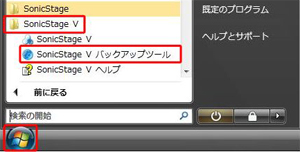 |
| 2. |
「SonicStage V バックアップツール」が起動しますので、「SonicStage V のデータをバックアップする」を選択し、「次へ」をクリックします。
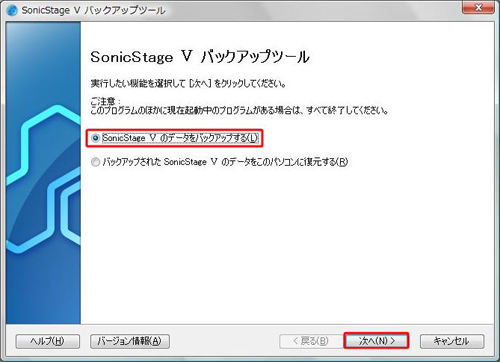 |
| 3. |
「制限・注意事項」画面が表示されますので、よくお読みいただき、「次へ」をクリックします。
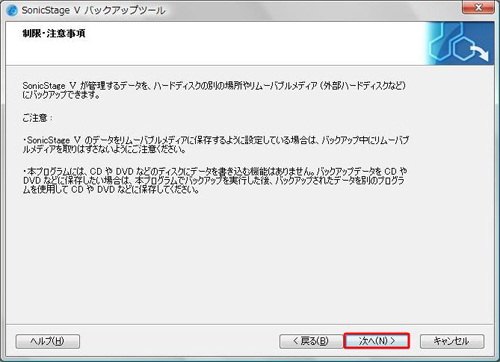 |
| 4. |
「バックアップ対象の選択」画面が表示されますので、バックアップしたいコンテンツを選択し、「次へ」ボタンをクリックします。
| ・ |
「すべてのコンテンツをバックアップする」
| → |
SonicStage V のライブラリに保存されている、全ての音楽/ビデオクリップをバックアップします。 |
|
| ・ |
「購入・ダウンロードしたコンテンツのみをバックアップする」
| → |
インターネットのダウンロードサービスから購入・ダウンロードした音楽/ビデオクリップをバックアップします。
CDから取り込んだ曲や、パソコン上のファイルを取り込んだコンテンツはバックアップされません。 |
|
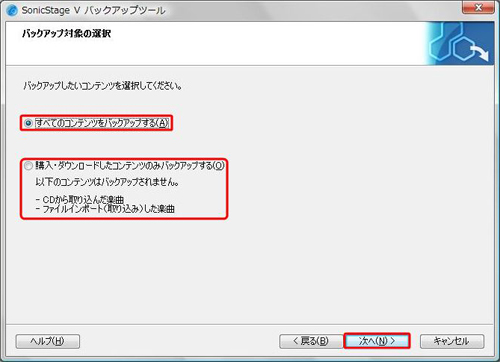 |
| 5. |
「保存先の指定」画面が表示され、バックアップに必要な容量が表示されますので、「参照」ボタンをクリックしてバックアップ先を指定します。
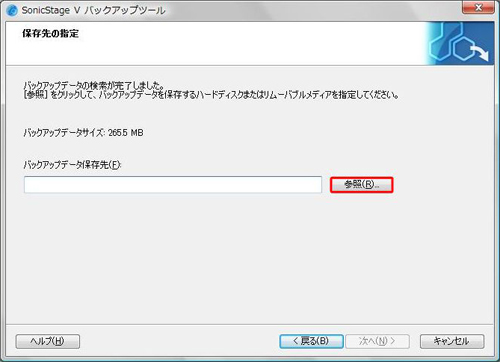 |
| 6. |
バックアップデータを保存するドライブ(またはフォルダ)を選択し、「OK」ボタンをクリックします。
| ※ |
「SonicStage V バックアップツール」では、CD/DVDにバックアップを作成する事はできません。 |
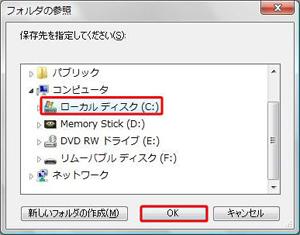 |
| 7. |
バックアップ先のフォルダを確認し、「次へ」ボタンをクリックします。
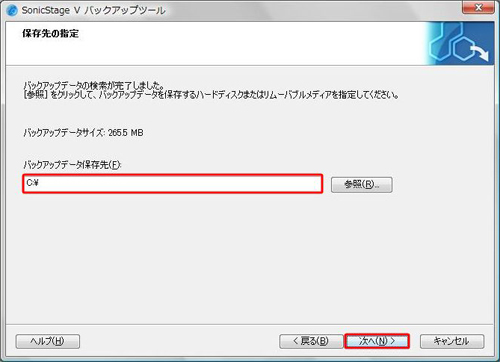 |
| 8. |
「バックアップデータ分割設定」画面が表示されます。
バックアップデータを分割して保存したい場合は「バックアップデータを分割して保存する」をチェックし、任意の分割方法をお選びいただき、「次へ」ボタンをクリックします。
分割しない場合は、そのまま「次へ」ボタンをクリックします。
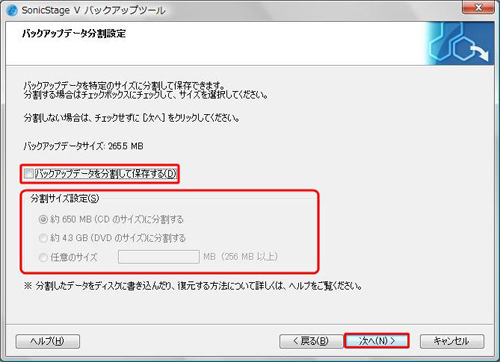 |
| 9. |
バックアップを作成するフォルダに名前をつけ、「次へ」をクリックします。
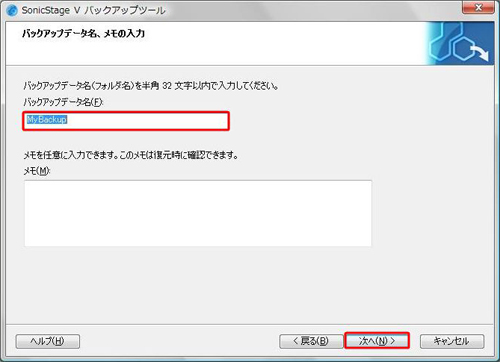 |
| 10. |
「データ書き込み」画面が表示されますので、「バックアップ設定」を確認します。
問題が無い場合は「開始」ボタンをクリックします。
| ※ |
設定を変更したい場合は「戻る」ボタンをクリックし、変更したい箇所を再設定します。 |
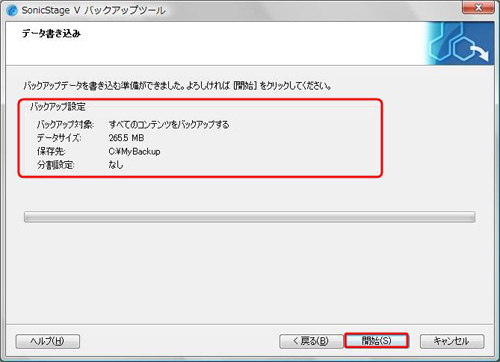 |
| 11. |
バックアップが終了すると、「バックアップ完了」画面が表示されますので、「終了」ボタンをクリックします。
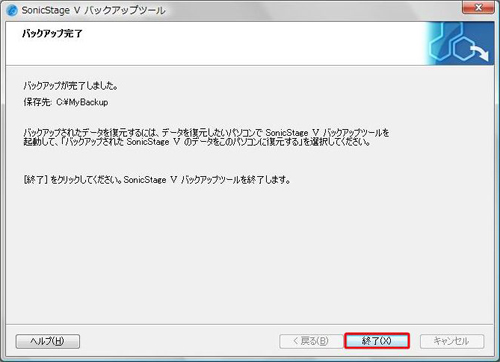 |
| |
以上でバックアップは完了です。 |